実行する操作に応じて、さまざまな方法で会話とコメントにアクセスして表示できます。
たとえば、分析で行われている会話の概要を探している、または特定の会話をそのコンテキストで表示またはコメントする場合があります。
注: 会話にアクセスするには、コラボレーション モードをオンにする必要があります。アクティブになっていない場合、メニュー バーの [
コラボレーション]

をクリックします。
会話パネルの会話の表示
会話パネルには、既存の会話の概要が表示されます。以下を行うことができます。
- 分析のすべての会話を一覧表示する
- コラボレーション ツールバーの
 をクリックすると、すべての会話が一覧表示されます。
をクリックすると、すべての会話が一覧表示されます。
- 特定のビジュアライゼーション内で開始した会話のみを一覧表示する
- パネルの上部にあるドロップダウン リストで、問題のビジュアライゼーションを選択します。
- または、ビジュアライゼーションのタイトルの [このビジュアライゼーションの会話を表示] ボタンをクリックします。
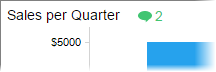
パネルでは、各会話は最初のコメントで表示されます。最初のコメントの右下の  をクリックすると、会話のすべての応答が表示されます (応答の現在の数が表示されます)。
をクリックすると、会話のすべての応答が表示されます (応答の現在の数が表示されます)。 をクリックすると、会話スレッドが再度折りたたまれます。
をクリックすると、会話スレッドが再度折りたたまれます。
検索フィールドを使用して、会話を見つけることができます。
会話のコンテキストでの表示
多くの場合、会話のコメントを会話が作成されたコンテキストで表示することは関連性があります。会話パネルの会話をクリックすると、会話が関連付けられている分析の状態、つまり最初のコメントが投稿されたコンテキストで開きます。
分析の状態を含む応答をクリックすると、会話が応答と関連付けられている状態で開きます。これは、会話パネルの応答をクリックする際だけでなく、コンテキストに表示される会話の応答をクリックする際にも機能します。
Copyright © Cloud Software Group, Inc. All rights reserved.